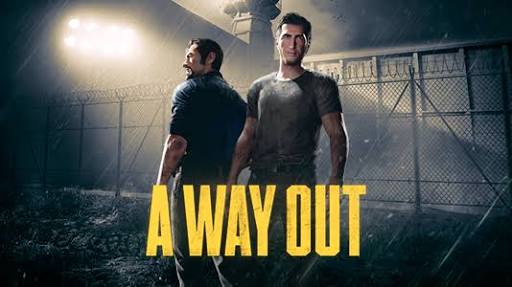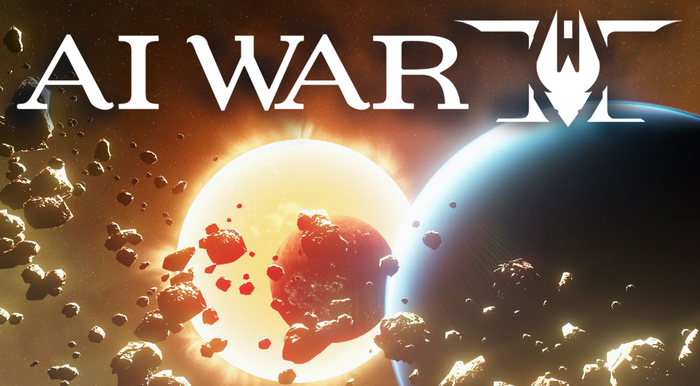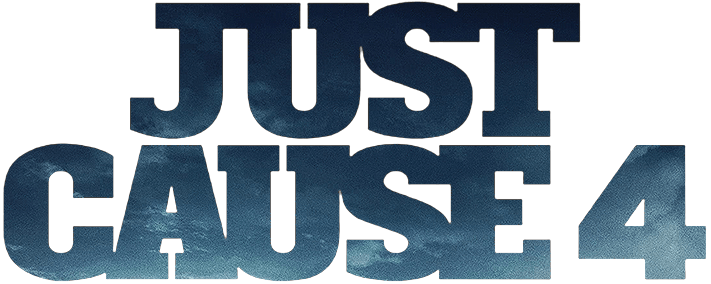Controls for EverQuest
/
Misc. Guides, Articles, Game Controls & Hotkeys /
15 Apr 2021
This complete guide lists all the keybinds and controls in EverQuest, perfect for a quick refresher on hotkeys. Bookmark it for fast, easy reference when you need to recall what each key does.
Default PC Keyboard Controls & Hotkeys
- Hot button 1 – 1
- Hot button 10 – 0
- Hot button 11 – –
- Hot button 12 – =
- Hot button 2 – 2
- Hot button 3 – 3
- Hot button 4 – 4
- Hot button 5 – 5
- Hot button 6 – 6
- Hot button 7 – 7
- Hot button 8 – 8
- Hot button 9 – 9
- Hot button page 1 – Shift 1
- Hot button page 10 – Shift 0
- Hot button page 2 – Shift 2
- Hot button page 3 – Shift 3
- Hot button page 4 – Shift 4
- Hot button page 5 – Shift 5
- Hot button page 6 – Shift 6
- Hot button page 7 – Shift 7
- Hot button page 8 – Shift 8
- Hot button page 9 – Shift 9
- Hotbar 1 window toggle – Alt H
- Autorun/walk – Num Lock
- Center view – X
- Duck – C
- Engage/disengage mouselook – –
- Jump – Space
- Look down – Num Pad 3
- Look up – Num Pad 9
- Move back – S
- Move down – End
- Move forward – W
- Move left – A
- Move right – D
- Strafe Left – Q
- Strafe Right – E
- Toggle mouse look – F
- Autobank – Q
- Bank bags toggle – Ctrl X
- Camp – ———–
- Close Inventory Bags – Ctrl B
- Consider – C
- Disband – Ctrl D
- Find Player (Group/Raid) – Ctrl F
- Inspect Buffs – Shift B
- Inventory bags toggle – Ctrl Y
- Open Inventory Bags – Ctrl I
- Run/walk – Ctrl R
- Sit/stand – Ctrl S
- Stop Action – ———–
- Use Combat Ability 1 – Ctrl 1
- Use Combat Ability 2 – Ctrl 2
- Use Combat Ability 3 – Ctrl 3
- Use Combat Ability 4 – Ctrl 4
- Use Combat Ability 5 – Ctrl 5
- Use Combat Ability 6 – Ctrl 6
- Use Combat Ability 7 – Ctrl 7
- Use Combat Ability 8 – Ctrl 8
- Use centerscreen – U
- Who – Ctrl W
- Blocked pet spell window toggle
- Blocked pet spell window toggle – ————
- Cast gem 1 – Alt 1
- Cast gem 10 – Alt 0
- Cast gem 11 – Alt –
- Cast gem 12 – Alt =
- Cast gem 13 – Alt U
- Cast gem 14 – Alt I
- Cast gem 2 – Alt 2
- Cast gem 3 – Alt 3
- Cast gem 4 – Alt 4
- Cast gem 5 – Alt 5
- Cast gem 6 – Alt 6
- Cast gem 7 – Alt 7
- Cast gem 8 – Alt 8
- Cast gem 9 – Alt 9
- Spellbook window toggle – Ctrl B
- Spellegems window toggle – Alt S
- Stop casting a spell – Shift S
- Chase Camera – ————
- Clip plane in – Shift +
- Clip plane out – Shift –
- First Person Camera – ————
- Lower camera –
- Lower camera – Alt Num Pad 2
- Overhead Camera – Alt Num Pad 3
- Pitch camera down – Alt Num Pad 9
- Pitch camera up – Alt Num Pad 8
- Raise camera – Alt Num Pad 7
- Take a screenshot – Print Screen
- Tether Camera – ————
- Tether-slide camera left – Alt Num Pad 4
- Tether-slide camera right – Alt Num Pad 6
- Toggle camera view – F9
- Toggle mouse look – F12
- User Defined Camera 1 – ————
- User Defined Camera 2 – ————
- Zoom in – Num Pad 7
- Zoom out – Num Pad 1
- Chat text, page down – Shift Num Pad 3
- Chat text, page up – Shift Num Pad 9
- Command mode, say – I
- Command mode, emote – Shift P
- Cycle reply, forward – Tab
- Cycle reply, back – Shift Tab
- History, down – Shift Num Pad 2
- History, up – Shift Num Pad 8
- Next Chat Tab – Ctrl Tab
- Previous Chat Tab – Shift Ctrl Tab
- Reply – R
- Say – H
- Send tell – T
- Target last person to send me a – Ctrl T
- Achievement window toggle – Alt M
- Actions window toggle – ————
- Advanced Loot toggle – Alt L
- Adventure window toggle – Alt V
- Alt. Adv. window toggle – V
- Audio trigger window toggle – Shift A
- Aura window toggle – A
- Bandolier window toggle – B
- Barter search window toggle – Alt A
- Bazaar search window toggle – Alt Y
- Bazaar trader window toggle – Y
- Blocked pet window toggle – Alt B
- Buff window toggle – Alt C
- Claim window toggle – Shift C
- Combat ability window toggle – Alt O
- Compass toggle – P
- Customer Service window toggle – Alt Z
- Dynamic zone window toggle – Alt D
- Event calendar window toggle – Z
- Extended target window toggle – Alt E
- Faction Window toggle – Shift F
- Fellowship window toggle – Ctrl F
- Find item window toggle – Shift F
- Find window toggle – Alt F
- Friend window toggle – Alt G
- Guild management window toggle – Alt G
- Hero’s Journey (View Tasks) – Alt H
- Historic alert window toggle – Shift H
- Hotbar 1 window toggle – Alt H